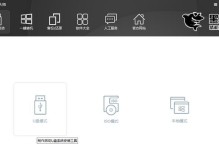现代生活中,U盘作为一个方便的数据存储工具,在我们的日常工作和学习中发挥着重要的作用。然而,我们偶尔会遇到一些U盘驱动器存在问题的情况,例如无法被识别、无法读取文件等。针对这些问题,本文将为您介绍一些解决方法,帮助您修复U盘驱动器故障。
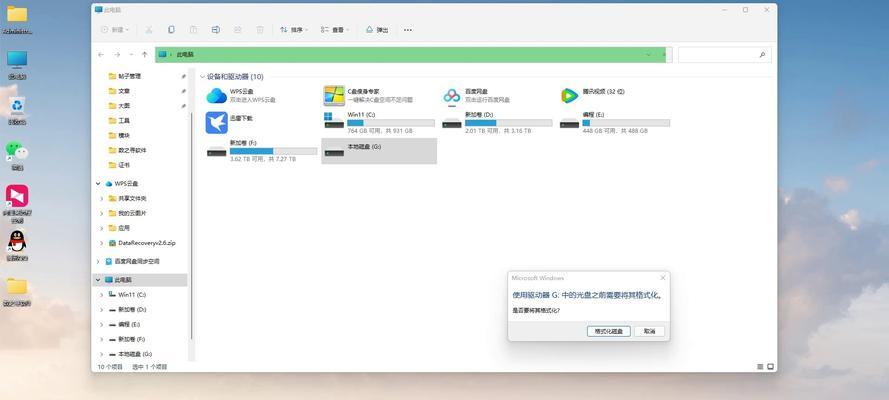
一、检查U盘连接线是否松动
如果您的U盘无法被电脑识别,第一步应该是检查U盘连接线是否插紧。有时候由于插入不到位或者松动,会导致电脑无法正确识别U盘。
二、更换USB接口
如果检查连接线后问题依然存在,那么可以尝试将U盘插入不同的USB接口。有时候某些USB接口存在故障,更换到其他接口可能会解决问题。
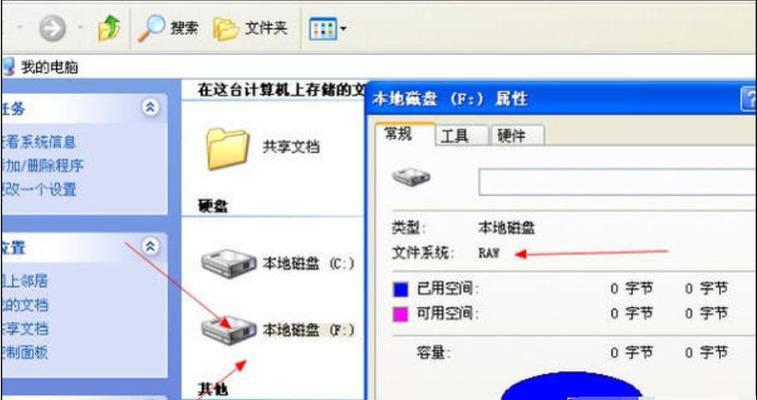
三、使用其他电脑尝试
如果U盘在多台电脑上都无法被识别,那么可以尝试将U盘插入其他电脑上,以排除电脑本身的问题。如果其他电脑可以正常识别U盘,那么说明问题出在您的电脑上。
四、检查设备管理器
打开设备管理器,查看是否存在有关U盘驱动器的错误标志或者驱动程序问题。如果有错误标志,可以尝试更新驱动程序或者卸载重新安装驱动程序。
五、使用U盘修复工具
有一些专门的U盘修复工具可以帮助您修复U盘驱动器故障。可以通过搜索引擎找到一些常用的U盘修复工具,并根据教程使用这些工具来解决问题。
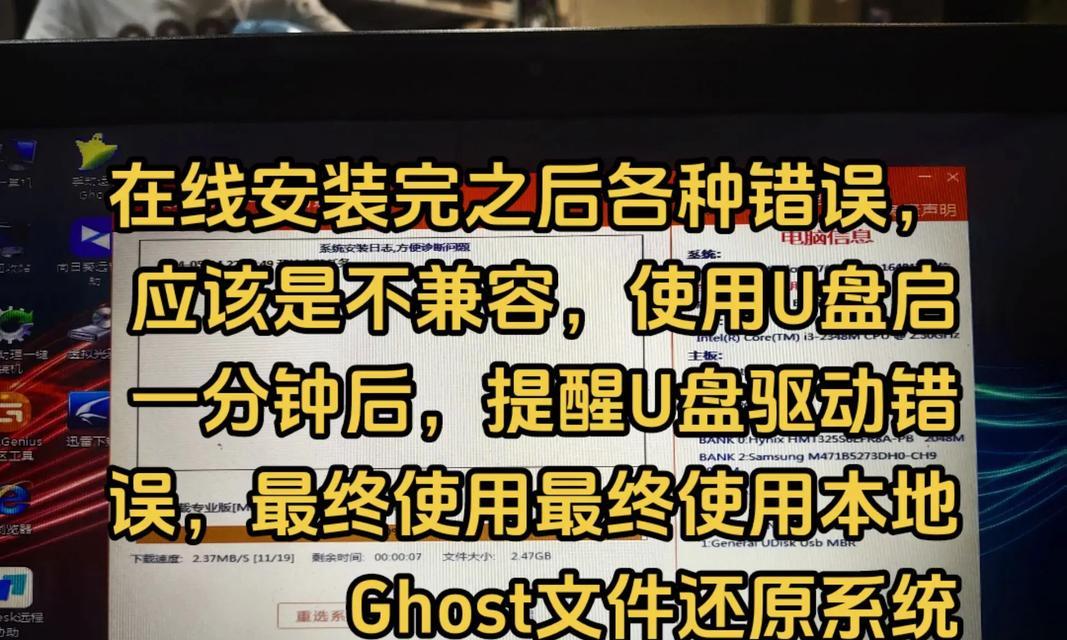
六、格式化U盘
如果U盘出现无法读取文件或者文件损坏的情况,可以尝试格式化U盘。但是请注意,在格式化之前要备份好重要的数据,因为格式化会将U盘上的所有数据清空。
七、检查病毒
有时候U盘无法被识别或者存在问题是由于病毒感染导致的。可以使用杀毒软件扫描U盘,清除潜在的病毒。
八、更换U盘
如果经过以上步骤后问题依然存在,那么可能是U盘本身出现了硬件故障。这时,您可以尝试更换一款新的U盘来解决问题。
九、更新系统
有时候U盘驱动器问题是由于操作系统不兼容或者驱动程序过旧导致的。可以尝试更新操作系统或者驱动程序来解决问题。
十、清理U盘
U盘的工作环境容易受到灰尘或者污染物的影响,这可能导致U盘无法正常工作。可以使用软刷或者棉签轻轻擦拭U盘金属接触点,确保其清洁。
十一、检查U盘属性
打开文件资源管理器,右键点击U盘驱动器,选择“属性”选项。在“属性”窗口中,确保U盘的“只读”属性未选中。
十二、卸载不必要的驱动程序
有时候过多的驱动程序可能会干扰U盘的正常工作。可以打开设备管理器,卸载掉无关的或者重复的驱动程序。
十三、重启电脑和U盘
有时候电脑或者U盘的一些临时故障可以通过重启来解决。可以尝试重新启动电脑和拔插U盘,看看问题是否得以解决。
十四、联系售后服务
如果经过以上方法依然无法解决U盘驱动器的问题,那么可能是U盘本身存在质量问题。可以联系U盘品牌的售后服务,获得进一步的帮助。
当我们遇到U盘驱动器存在问题时,首先要检查连接线是否松动,然后尝试更换USB接口、使用其他电脑、检查设备管理器、使用U盘修复工具等方法来解决问题。如果问题依然存在,可以考虑格式化U盘、检查病毒、更换U盘等措施。在处理问题时,切记备份重要数据,并根据具体情况采取相应的解决方案。